OPEL MOKKA 2014 Návod na obsluhu informačného systému (in Slovak)
Manufacturer: OPEL, Model Year: 2014, Model line: MOKKA, Model: OPEL MOKKA 2014Pages: 235, veľkosť PDF: 4.79 MB
Page 61 of 235
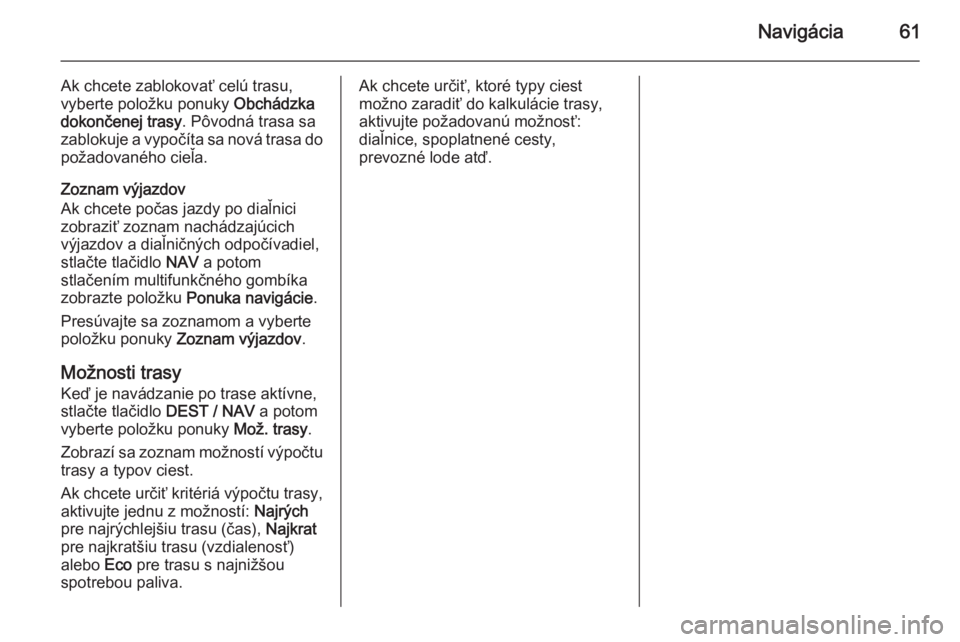
Navigácia61
Ak chcete zablokovať celú trasu,
vyberte položku ponuky Obchádzka
dokončenej trasy . Pôvodná trasa sa
zablokuje a vypočíta sa nová trasa do požadovaného cieľa.
Zoznam výjazdov
Ak chcete počas jazdy po diaľnici zobraziť zoznam nachádzajúcich
výjazdov a diaľničných odpočívadiel,
stlačte tlačidlo NAV a potom
stlačením multifunkčného gombíka
zobrazte položku Ponuka navigácie .
Presúvajte sa zoznamom a vyberte
položku ponuky Zoznam výjazdov .
Možnosti trasy Keď je navádzanie po trase aktívne,
stlačte tlačidlo DEST / NAV a potom
vyberte položku ponuky Mož. trasy.
Zobrazí sa zoznam možností výpočtu
trasy a typov ciest.
Ak chcete určiť kritériá výpočtu trasy, aktivujte jednu z možností: Najrých
pre najrýchlejšiu trasu (čas), Najkrat
pre najkratšiu trasu (vzdialenosť)
alebo Eco pre trasu s najnižšou
spotrebou paliva.Ak chcete určiť, ktoré typy ciest
možno zaradiť do kalkulácie trasy,
aktivujte požadovanú možnosť:
diaľnice, spoplatnené cesty,
prevozné lode atď.
Page 62 of 235
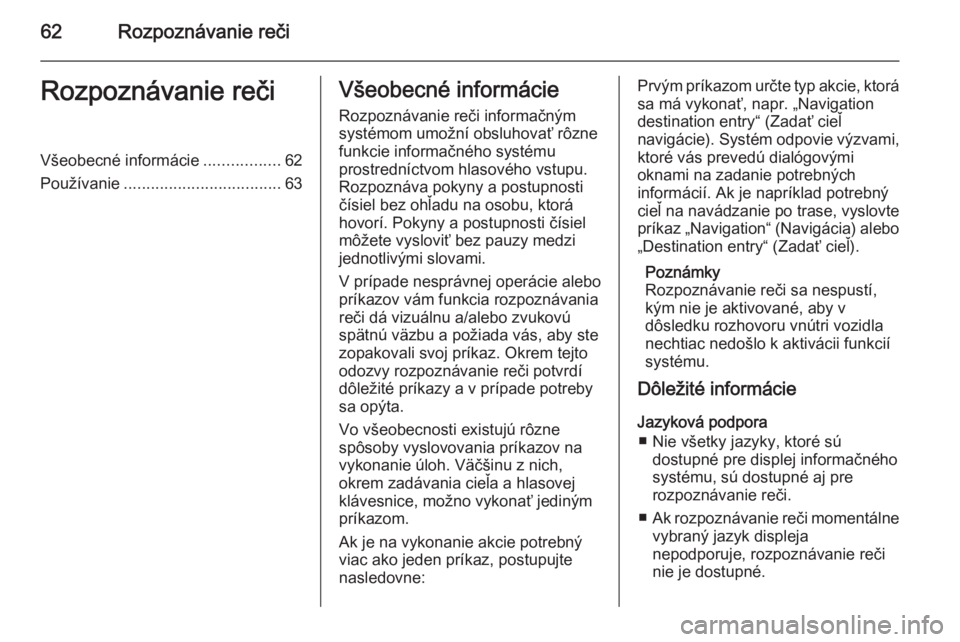
62Rozpoznávanie rečiRozpoznávanie rečiVšeobecné informácie.................62
Používanie ................................... 63Všeobecné informácie
Rozpoznávanie reči informačným
systémom umožní obsluhovať rôzne
funkcie informačného systému
prostredníctvom hlasového vstupu.
Rozpoznáva pokyny a postupnosti čísiel bez ohľadu na osobu, ktorá
hovorí. Pokyny a postupnosti čísiel
môžete vysloviť bez pauzy medzi
jednotlivými slovami.
V prípade nesprávnej operácie alebo
príkazov vám funkcia rozpoznávania
reči dá vizuálnu a/alebo zvukovú
spätnú väzbu a požiada vás, aby ste
zopakovali svoj príkaz. Okrem tejto
odozvy rozpoznávanie reči potvrdí
dôležité príkazy a v prípade potreby
sa opýta.
Vo všeobecnosti existujú rôzne
spôsoby vyslovovania príkazov na
vykonanie úloh. Väčšinu z nich,
okrem zadávania cieľa a hlasovej
klávesnice, možno vykonať jediným
príkazom.
Ak je na vykonanie akcie potrebný
viac ako jeden príkaz, postupujte
nasledovne:Prvým príkazom určte typ akcie, ktorá
sa má vykonať, napr. „Navigation
destination entry“ (Zadať cieľ
navigácie). Systém odpovie výzvami,
ktoré vás prevedú dialógovými
oknami na zadanie potrebných
informácií. Ak je napríklad potrebný
cieľ na navádzanie po trase, vyslovte
príkaz „Navigation“ (Navigácia) alebo „Destination entry“ (Zadať cieľ).
Poznámky
Rozpoznávanie reči sa nespustí,
kým nie je aktivované, aby v
dôsledku rozhovoru vnútri vozidla
nechtiac nedošlo k aktivácii funkcií
systému.
Dôležité informácie
Jazyková podpora ■ Nie všetky jazyky, ktoré sú dostupné pre displej informačného
systému, sú dostupné aj pre
rozpoznávanie reči.
■ Ak rozpoznávanie reči momentálne
vybraný jazyk displeja
nepodporuje, rozpoznávanie reči
nie je dostupné.
Page 63 of 235

Rozpoznávanie reči63
V takomto prípade je potrebné
vybrať iný jazyk pre zobrazenie, ak
chcete ovládať informačný systém prostredníctvom hlasových
vstupov. Ak chcete zmeniť jazyk
zobrazenia, pozrite si časť „Jazyk“
v kapitole „Nastavenie systému“
3 22.
Zadanie adresy pre ciele v zahraničí
Ak chcete zadať adresu cieľa v
zahraničí pomocou hlasového
vstupu, je potrebné zmeniť jazyk
zobrazenia informačného systému na
jazyk danej krajiny.
Napríklad, ak je zobrazenie
nastavené na angličtinu a chcete
zadať názov mesta, ktoré sa
nachádza vo Francúzsku, je potrebné zmeniť jazyk zobrazenia na
francúzštinu.
Výnimky: Ak chcete zadať adresu v
Belgicku, môžete jazyk zobrazenia
zmeniť na francúzsky alebo
holandský. Pre adresy vo Švajčiarsku
môžete zmeniť jazyk zobrazenia na
francúzsky, nemecký alebo taliansky.Ak chcete zmeniť jazyk zobrazenia,
pozrite si časť „Jazyk“ v kapitole
„Nastavenie systému“ 3 22.
Poradie zadávania adries cieľov
Poradie, v akom je potrebné zadávať časti adresy použitím systému
rozpoznávania reči závisí od krajiny,
v ktorej sa cieľ nachádza.
■ Rakúsko, Nemecko:
■ Belgicko, Francúzsko, Veľká Británia:
<číslo domu>
■ Taliansko, Holandsko, Portugalsko, Rusko, Španielsko,
Švajčiarsko:
Používanie Aktivácia rozpoznávania reči Poznámky
Rozpoznávanie reči nie je počas
aktívneho telefonického hovoru
dostupné.Stlačte tlačidlo w na pravej strane
volantu.
Audio systém sa stíši, na displeji sa
zvýrazní symbol w a hlasová výzva
vás vyzve na vyslovenie príkazu.
Keď je rozpoznávanie reči pripravené na hlasový vstup, zaznie pípnutie.
Teraz môžete vyslovením hlasového
príkazu priamo inicializovať
systémovú funkciu (napr.
prehrávanie rozhlasovej stanice) alebo spustiť postupnosť dialógových
okien s niekoľkým krokmi v
dialógových oknách (napr. zadanie
adresy cieľa). Pozrite si časť
„Ovládanie prostredníctvom
rečových príkazov“ nižšie.
Po dokončení postupnosti dialógu sa
rozpoznávanie reči automaticky
deaktivuje. Ak chcete inicializovať
ďalšiu postupnosť dialógových okien,
musíte znova aktivovať
rozpoznávanie reči.
Úprava hlasitosti hlasových
príkazov
Stlačte tlačidlo w alebo ─ na pravej
strane volantu.
Page 64 of 235
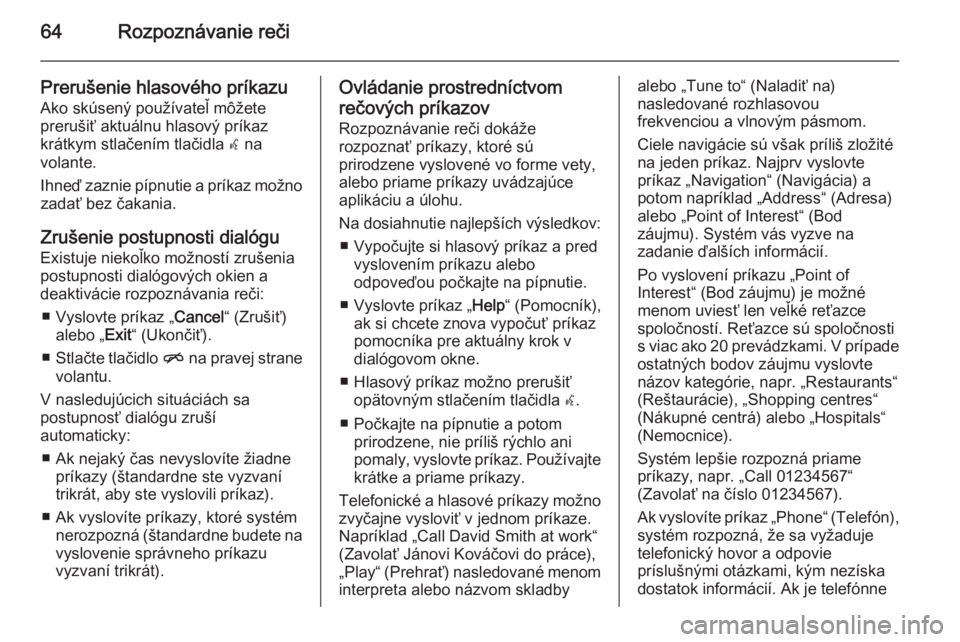
64Rozpoznávanie reči
Prerušenie hlasového príkazu
Ako skúsený používateľ môžete
prerušiť aktuálnu hlasový príkaz
krátkym stlačením tlačidla w na
volante.
Ihneď zaznie pípnutie a príkaz možno zadať bez čakania.
Zrušenie postupnosti dialógu
Existuje niekoľko možností zrušenia
postupnosti dialógových okien a
deaktivácie rozpoznávania reči:
■ Vyslovte príkaz „ Cancel“ (Zrušiť)
alebo „ Exit“ (Ukončiť).
■ Stlačte tlačidlo n na pravej strane
volantu.
V nasledujúcich situáciách sa
postupnosť dialógu zruší
automaticky:
■ Ak nejaký čas nevyslovíte žiadne príkazy (štandardne ste vyzvanítrikrát, aby ste vyslovili príkaz).
■ Ak vyslovíte príkazy, ktoré systém nerozpozná (štandardne budete na
vyslovenie správneho príkazu
vyzvaní trikrát).Ovládanie prostredníctvom
rečových príkazov
Rozpoznávanie reči dokáže
rozpoznať príkazy, ktoré sú
prirodzene vyslovené vo forme vety,
alebo priame príkazy uvádzajúce
aplikáciu a úlohu.
Na dosiahnutie najlepších výsledkov: ■ Vypočujte si hlasový príkaz a pred vyslovením príkazu alebo
odpoveďou počkajte na pípnutie.
■ Vyslovte príkaz „ Help“ (Pomocník),
ak si chcete znova vypočuť príkaz
pomocníka pre aktuálny krok v
dialógovom okne.
■ Hlasový príkaz možno prerušiť opätovným stlačením tlačidla w.
■ Počkajte na pípnutie a potom prirodzene, nie príliš rýchlo ani
pomaly, vyslovte príkaz. Používajte krátke a priame príkazy.
Telefonické a hlasové príkazy možno zvyčajne vysloviť v jednom príkaze.
Napríklad „Call David Smith at work“
(Zavolať Jánovi Kováčovi do práce),
„Play“ (Prehrať) nasledované menom
interpreta alebo názvom skladbyalebo „Tune to“ (Naladiť na)
nasledované rozhlasovou
frekvenciou a vlnovým pásmom.
Ciele navigácie sú však príliš zložité
na jeden príkaz. Najprv vyslovte
príkaz „Navigation“ (Navigácia) a
potom napríklad „Address“ (Adresa)
alebo „Point of Interest“ (Bod
záujmu). Systém vás vyzve na
zadanie ďalších informácií.
Po vyslovení príkazu „Point of
Interest“ (Bod záujmu) je možné
menom uviesť len veľké reťazce
spoločností. Reťazce sú spoločnosti
s viac ako 20 prevádzkami. V prípade
ostatných bodov záujmu vyslovte
názov kategórie, napr. „Restaurants“
(Reštaurácie), „Shopping centres“
(Nákupné centrá) alebo „Hospitals“
(Nemocnice).
Systém lepšie rozpozná priame
príkazy, napr. „Call 01234567“
(Zavolať na číslo 01234567).
Ak vyslovíte príkaz „Phone“ (Telefón), systém rozpozná, že sa vyžaduje
telefonický hovor a odpovie
príslušnými otázkami, kým nezíska
dostatok informácií. Ak je telefónne
Page 65 of 235
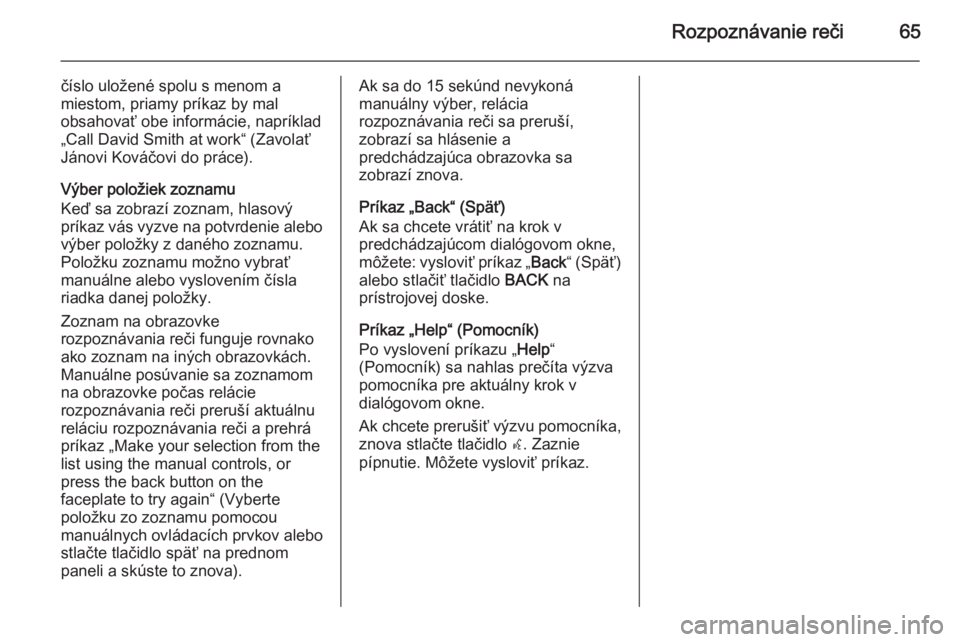
Rozpoznávanie reči65
číslo uložené spolu s menom amiestom, priamy príkaz by mal
obsahovať obe informácie, napríklad „Call David Smith at work“ (Zavolať
Jánovi Kováčovi do práce).
Výber položiek zoznamu
Keď sa zobrazí zoznam, hlasový
príkaz vás vyzve na potvrdenie alebo výber položky z daného zoznamu.
Položku zoznamu možno vybrať
manuálne alebo vyslovením čísla
riadka danej položky.
Zoznam na obrazovke
rozpoznávania reči funguje rovnako
ako zoznam na iných obrazovkách.
Manuálne posúvanie sa zoznamom
na obrazovke počas relácie
rozpoznávania reči preruší aktuálnu
reláciu rozpoznávania reči a prehrá
príkaz „Make your selection from the
list using the manual controls, or
press the back button on the
faceplate to try again“ (Vyberte
položku zo zoznamu pomocou
manuálnych ovládacích prvkov alebo
stlačte tlačidlo späť na prednom
paneli a skúste to znova).Ak sa do 15 sekúnd nevykoná
manuálny výber, relácia
rozpoznávania reči sa preruší,
zobrazí sa hlásenie a
predchádzajúca obrazovka sa
zobrazí znova.
Príkaz „Back“ (Späť)
Ak sa chcete vrátiť na krok v
predchádzajúcom dialógovom okne,
môžete: vysloviť príkaz „ Back“ (Späť)
alebo stlačiť tlačidlo BACK na
prístrojovej doske.
Príkaz „Help“ (Pomocník)
Po vyslovení príkazu „ Help“
(Pomocník) sa nahlas prečíta výzva
pomocníka pre aktuálny krok v
dialógovom okne.
Ak chcete prerušiť výzvu pomocníka, znova stlačte tlačidlo w. Zaznie
pípnutie. Môžete vysloviť príkaz.
Page 66 of 235
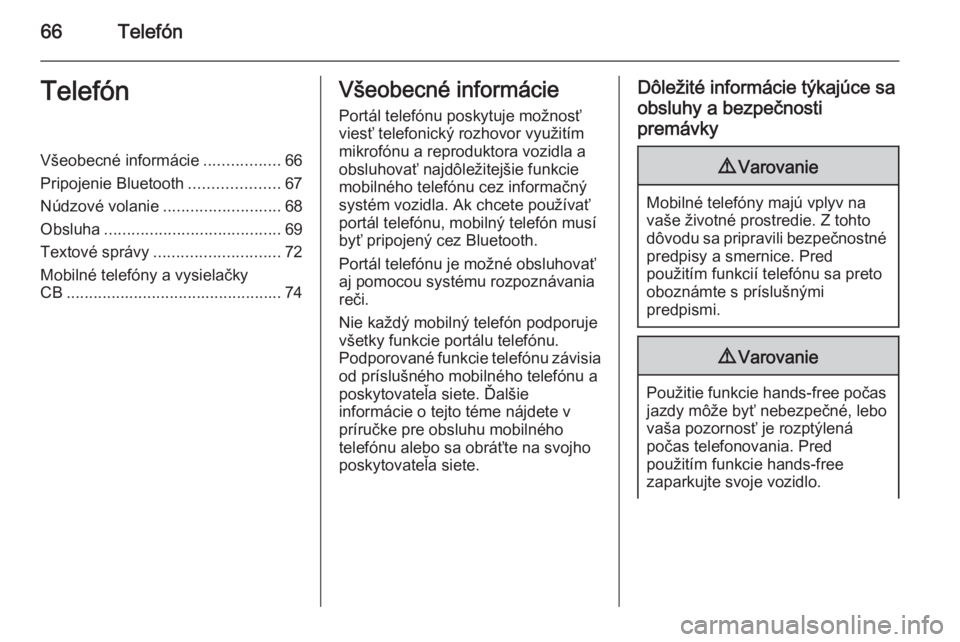
66TelefónTelefónVšeobecné informácie.................66
Pripojenie Bluetooth ....................67
Núdzové volanie ..........................68
Obsluha ....................................... 69
Textové správy ............................ 72
Mobilné telefóny a vysielačky
CB ................................................ 74Všeobecné informácie
Portál telefónu poskytuje možnosť
viesť telefonický rozhovor využitím
mikrofónu a reproduktora vozidla a
obsluhovať najdôležitejšie funkcie mobilného telefónu cez informačnýsystém vozidla. Ak chcete používať
portál telefónu, mobilný telefón musí
byť pripojený cez Bluetooth.
Portál telefónu je možné obsluhovať
aj pomocou systému rozpoznávania
reči.
Nie každý mobilný telefón podporuje
všetky funkcie portálu telefónu.
Podporované funkcie telefónu závisia
od príslušného mobilného telefónu a
poskytovateľa siete. Ďalšie
informácie o tejto téme nájdete v
príručke pre obsluhu mobilného
telefónu alebo sa obráťte na svojho
poskytovateľa siete.Dôležité informácie týkajúce sa
obsluhy a bezpečnosti
premávky9 Varovanie
Mobilné telefóny majú vplyv na
vaše životné prostredie. Z tohto
dôvodu sa pripravili bezpečnostné predpisy a smernice. Pred
použitím funkcií telefónu sa preto
oboznámte s príslušnými
predpismi.
9 Varovanie
Použitie funkcie hands-free počas
jazdy môže byť nebezpečné, lebo
vaša pozornosť je rozptýlená
počas telefonovania. Pred
použitím funkcie hands-free
zaparkujte svoje vozidlo.
Page 67 of 235
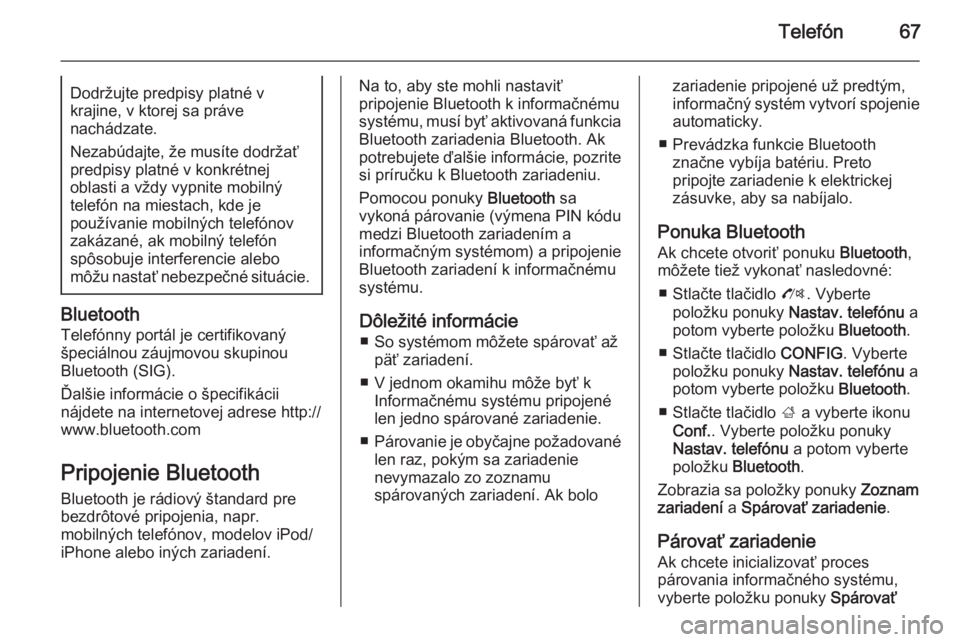
Telefón67Dodržujte predpisy platné v
krajine, v ktorej sa práve
nachádzate.
Nezabúdajte, že musíte dodržať predpisy platné v konkrétnej
oblasti a vždy vypnite mobilný
telefón na miestach, kde je
používanie mobilných telefónov
zakázané, ak mobilný telefón
spôsobuje interferencie alebo
môžu nastať nebezpečné situácie.
Bluetooth
Telefónny portál je certifikovaný
špeciálnou záujmovou skupinou
Bluetooth (SIG).
Ďalšie informácie o špecifikácii
nájdete na internetovej adrese http://
www.bluetooth.com
Pripojenie Bluetooth Bluetooth je rádiový štandard pre
bezdrôtové pripojenia, napr.
mobilných telefónov, modelov iPod/ iPhone alebo iných zariadení.
Na to, aby ste mohli nastaviť
pripojenie Bluetooth k informačnému
systému, musí byť aktivovaná funkcia Bluetooth zariadenia Bluetooth. Ak
potrebujete ďalšie informácie, pozrite
si príručku k Bluetooth zariadeniu.
Pomocou ponuky Bluetooth sa
vykoná párovanie (výmena PIN kódu
medzi Bluetooth zariadením a
informačným systémom) a pripojenie
Bluetooth zariadení k informačnému
systému.
Dôležité informácie ■ So systémom môžete spárovať až päť zariadení.
■ V jednom okamihu môže byť k Informačnému systému pripojené
len jedno spárované zariadenie.
■ Párovanie je obyčajne požadované
len raz, pokým sa zariadenie
nevymazalo zo zoznamu
spárovaných zariadení. Ak bolozariadenie pripojené už predtým,
informačný systém vytvorí spojenie
automaticky.
■ Prevádzka funkcie Bluetooth značne vybíja batériu. Preto
pripojte zariadenie k elektrickej
zásuvke, aby sa nabíjalo.
Ponuka Bluetooth Ak chcete otvoriť ponuku Bluetooth,
môžete tiež vykonať nasledovné:
■ Stlačte tlačidlo O. Vyberte
položku ponuky Nastav. telefónu a
potom vyberte položku Bluetooth.
■ Stlačte tlačidlo CONFIG. Vyberte
položku ponuky Nastav. telefónu a
potom vyberte položku Bluetooth.
■ Stlačte tlačidlo ; a vyberte ikonu
Conf. . Vyberte položku ponuky
Nastav. telefónu a potom vyberte
položku Bluetooth .
Zobrazia sa položky ponuky Zoznam
zariadení a Spárovať zariadenie .
Párovať zariadenie
Ak chcete inicializovať proces
párovania informačného systému,
vyberte položku ponuky Spárovať
Page 68 of 235
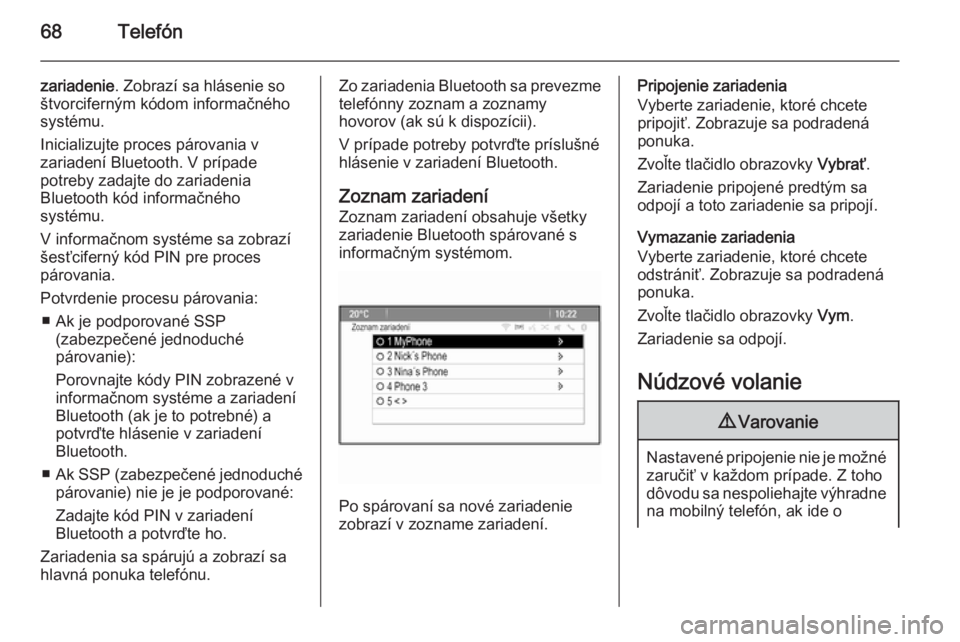
68Telefón
zariadenie. Zobrazí sa hlásenie so
štvorciferným kódom informačného
systému.
Inicializujte proces párovania v
zariadení Bluetooth. V prípade
potreby zadajte do zariadenia
Bluetooth kód informačného
systému.
V informačnom systéme sa zobrazí šesťciferný kód PIN pre proces
párovania.
Potvrdenie procesu párovania: ■ Ak je podporované SSP (zabezpečené jednoduché
párovanie):
Porovnajte kódy PIN zobrazené v informačnom systéme a zariadení
Bluetooth (ak je to potrebné) a
potvrďte hlásenie v zariadení
Bluetooth.
■ Ak SSP (zabezpečené jednoduché
párovanie) nie je je podporované:
Zadajte kód PIN v zariadení
Bluetooth a potvrďte ho.
Zariadenia sa spárujú a zobrazí sa
hlavná ponuka telefónu.Zo zariadenia Bluetooth sa prevezme
telefónny zoznam a zoznamy
hovorov (ak sú k dispozícii).
V prípade potreby potvrďte príslušné hlásenie v zariadení Bluetooth.
Zoznam zariadení Zoznam zariadení obsahuje všetky
zariadenie Bluetooth spárované s
informačným systémom.
Po spárovaní sa nové zariadenie
zobrazí v zozname zariadení.
Pripojenie zariadenia
Vyberte zariadenie, ktoré chcete
pripojiť. Zobrazuje sa podradená
ponuka.
Zvoľte tlačidlo obrazovky Vybrať.
Zariadenie pripojené predtým sa
odpojí a toto zariadenie sa pripojí.
Vymazanie zariadenia
Vyberte zariadenie, ktoré chcete
odstrániť. Zobrazuje sa podradená
ponuka.
Zvoľte tlačidlo obrazovky Vym.
Zariadenie sa odpojí.
Núdzové volanie9 Varovanie
Nastavené pripojenie nie je možné
zaručiť v každom prípade. Z toho
dôvodu sa nespoliehajte výhradne na mobilný telefón, ak ide o
Page 69 of 235
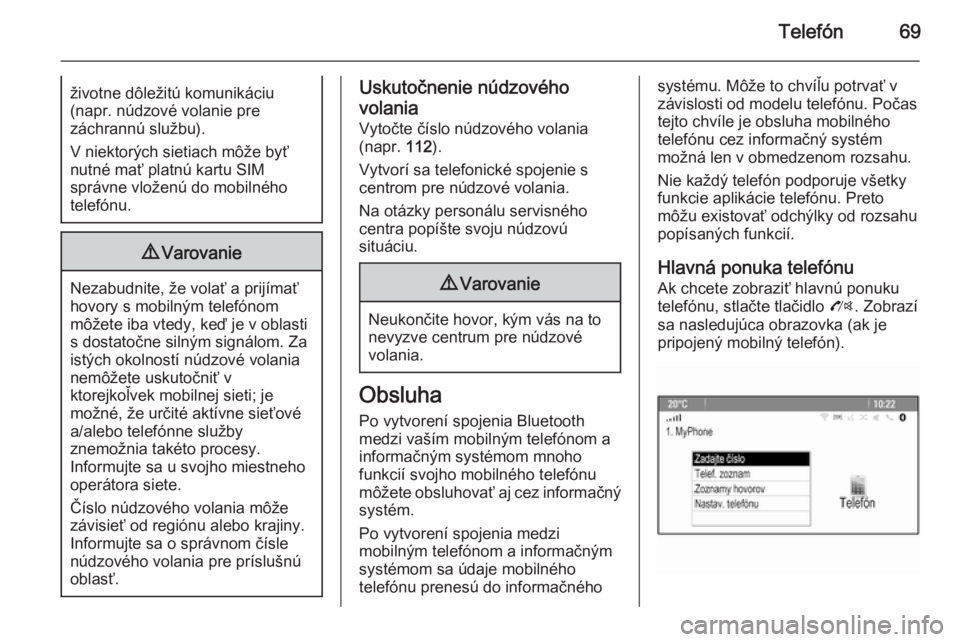
Telefón69životne dôležitú komunikáciu
(napr. núdzové volanie pre
záchrannú službu).
V niektorých sietiach môže byť
nutné mať platnú kartu SIM
správne vloženú do mobilného
telefónu.9 Varovanie
Nezabudnite, že volať a prijímať
hovory s mobilným telefónom
môžete iba vtedy, keď je v oblasti
s dostatočne silným signálom. Za
istých okolností núdzové volania
nemôžete uskutočniť v
ktorejkoľvek mobilnej sieti; je
možné, že určité aktívne sieťové
a/alebo telefónne služby
znemožnia takéto procesy.
Informujte sa u svojho miestneho operátora siete.
Číslo núdzového volania môže
závisieť od regiónu alebo krajiny.
Informujte sa o správnom čísle
núdzového volania pre príslušnú
oblasť.
Uskutočnenie núdzového
volania
Vytočte číslo núdzového volania
(napr. 112).
Vytvorí sa telefonické spojenie s centrom pre núdzové volania.
Na otázky personálu servisného
centra popíšte svoju núdzovú
situáciu.9 Varovanie
Neukončite hovor, kým vás na to
nevyzve centrum pre núdzové
volania.
Obsluha
Po vytvorení spojenia Bluetooth
medzi vaším mobilným telefónom a
informačným systémom mnoho
funkcií svojho mobilného telefónu môžete obsluhovať aj cez informačný systém.
Po vytvorení spojenia medzi
mobilným telefónom a informačným
systémom sa údaje mobilného
telefónu prenesú do informačného
systému. Môže to chvíľu potrvať v
závislosti od modelu telefónu. Počas
tejto chvíle je obsluha mobilného
telefónu cez informačný systém
možná len v obmedzenom rozsahu.
Nie každý telefón podporuje všetky
funkcie aplikácie telefónu. Preto
môžu existovať odchýlky od rozsahu
popísaných funkcií.
Hlavná ponuka telefónu
Ak chcete zobraziť hlavnú ponuku
telefónu, stlačte tlačidlo O. Zobrazí
sa nasledujúca obrazovka (ak je
pripojený mobilný telefón).
Page 70 of 235
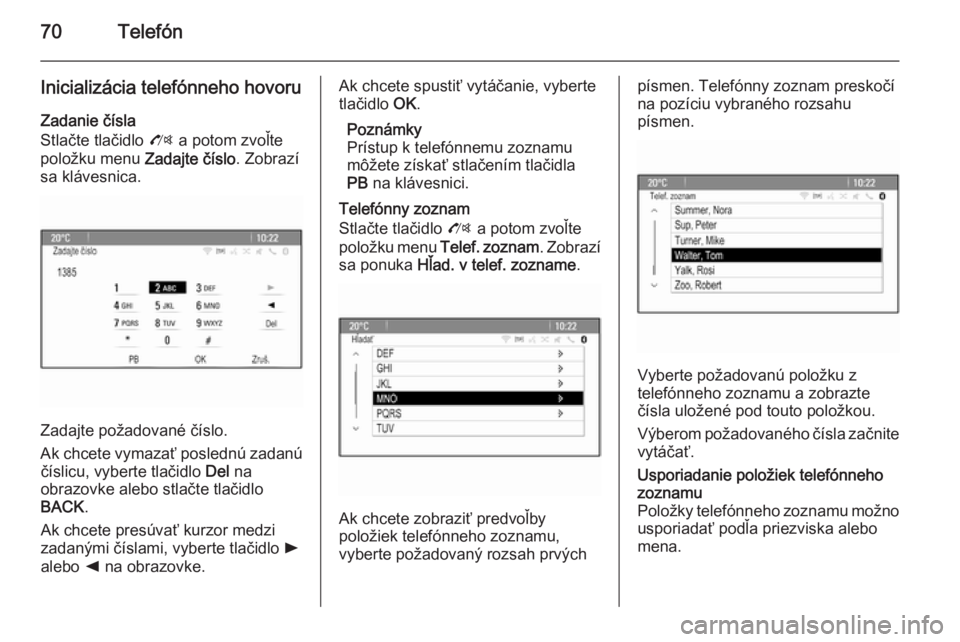
70Telefón
Inicializácia telefónneho hovoruZadanie čísla
Stlačte tlačidlo O a potom zvoľte
položku menu Zadajte číslo. Zobrazí
sa klávesnica.
Zadajte požadované číslo.
Ak chcete vymazať poslednú zadanú číslicu, vyberte tlačidlo Del na
obrazovke alebo stlačte tlačidlo
BACK .
Ak chcete presúvať kurzor medzi
zadanými číslami, vyberte tlačidlo l
alebo k na obrazovke.
Ak chcete spustiť vytáčanie, vyberte
tlačidlo OK.
Poznámky
Prístup k telefónnemu zoznamu môžete získať stlačením tlačidla
PB na klávesnici.
Telefónny zoznam
Stlačte tlačidlo O a potom zvoľte
položku menu Telef. zoznam. Zobrazí
sa ponuka Hľad. v telef. zozname .
Ak chcete zobraziť predvoľby
položiek telefónneho zoznamu,
vyberte požadovaný rozsah prvých
písmen. Telefónny zoznam preskočí
na pozíciu vybraného rozsahu
písmen.
Vyberte požadovanú položku z
telefónneho zoznamu a zobrazte čísla uložené pod touto položkou.
Výberom požadovaného čísla začnite
vytáčať.
Usporiadanie položiek telefónneho
zoznamu
Položky telefónneho zoznamu možno
usporiadať podľa priezviska alebo
mena.